- Autora Jason Gerald [email protected].
- Public 2024-01-19 22:11.
- Última modificació 2025-01-23 12:10.
Aquest wikiHow us ensenya a utilitzar la funció "Broadcast" de WhatsApp per determinar quins contactes de WhatsApp tenen el vostre número de telèfon. Tingueu en compte que algú us pot enviar missatges a través de WhatsApp, sense desar el vostre número de contacte als seus contactes. A més, aquest mètode pot ser menys eficaç per als contactes que poques vegades utilitzen WhatsApp.
Pas
Mètode 1 de 2: mitjançant iPhone
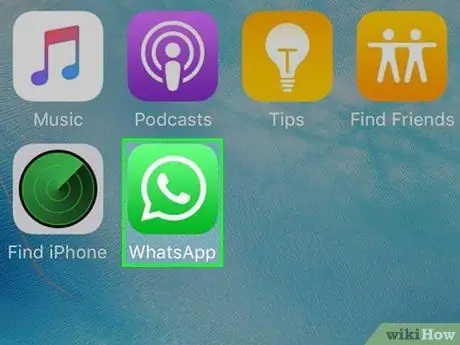
Pas 1. Obriu WhatsApp
Toqueu la icona de l'aplicació WhatsApp, que sembla un receptor de telèfon blanc i una bafarada sobre un fons verd.
Si no esteu connectat al vostre compte de WhatsApp al telèfon, haureu de seguir les instruccions de configuració inicials que apareixen a la pantalla abans de passar al següent pas

Pas 2. Toqueu Xats
La pestanya amb la icona de la bafarada es troba a la part inferior de la pantalla.
Si WhatsApp mostra immediatament el xat, primer toqueu el botó de fletxa "Enrere" a l'extrem superior esquerre de la pantalla
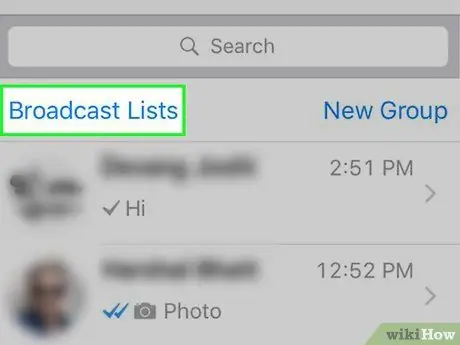
Pas 3. Toqueu Llistes de difusió
Es tracta d’un enllaç blau situat a l’extrem superior esquerre de la pantalla. Després, es mostrarà una llista de missatges de difusió (es mostraran les transmissions actives actualment).
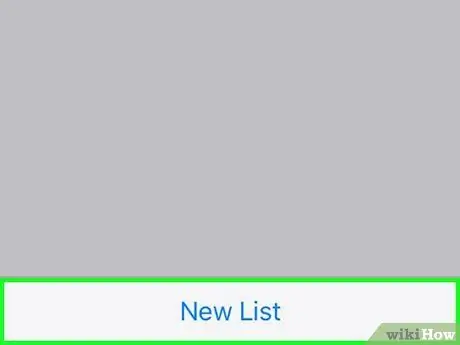
Pas 4. Toqueu Llista nova
Es troba a la part inferior de la pantalla. Després d'això, es mostrarà una llista de contactes.
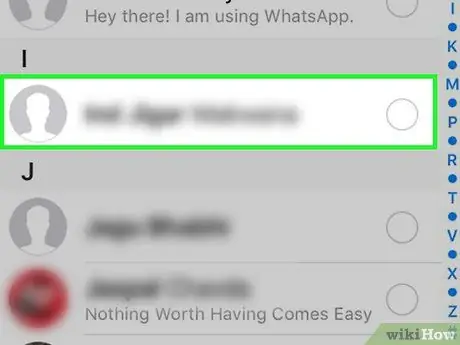
Pas 5. Seleccioneu com a mínim un contacte que pugui estar segur del vostre número de telèfon
Cal com a mínim un usuari que pot estar segur de tenir el vostre número a la llista d’emissions.
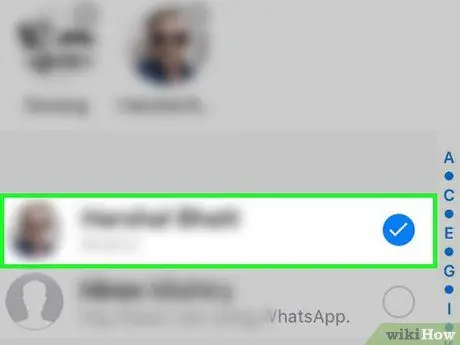
Pas 6. Seleccioneu el contacte que voleu comprovar
El contacte que heu de seleccionar és el contacte que esteu preguntant (en aquest cas, si té o no el vostre número de telèfon).
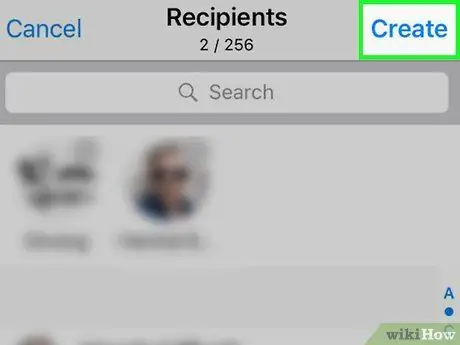
Pas 7. Toqueu Crea
Es troba a l'extrem superior dret de la pantalla. Després, es generarà un missatge de difusió i es mostrarà una pàgina de xat.
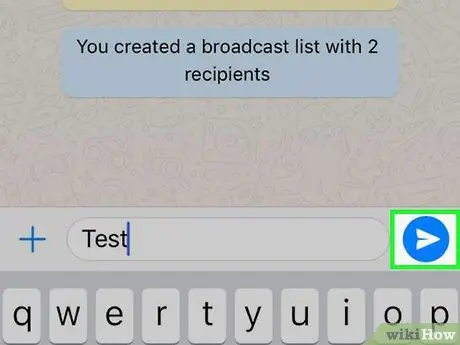
Pas 8. Envieu un missatge al grup
Toca el quadre de text a la part inferior de la pantalla, escriu un missatge curt (per exemple, prova) i toca el botó de fletxa "Envia"
al costat del camp de text. Després, el missatge s’enviarà al grup.
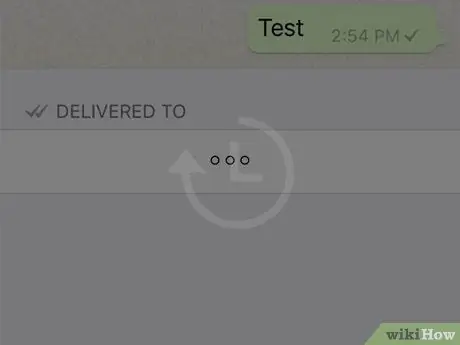
Pas 9. Espereu el temps adequat
La durada del temps d'espera dependrà del moment en què s'enviï el missatge. Tanmateix, en general és possible que hagueu d'esperar una hora o dues abans de passar al següent pas perquè tots els participants de la llista de transmissions emmagatzemats a la vostra llista de contactes puguin veure el missatge que s'ha enviat.
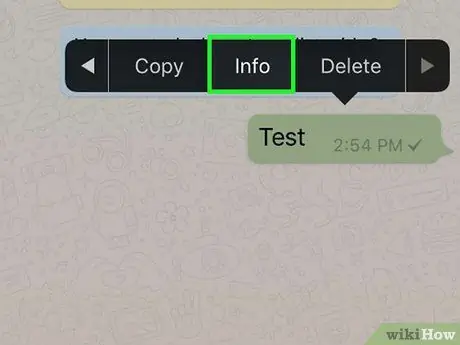
Pas 10. Obriu el menú d'informació del missatge enviat
Per obrir-lo:
- Ves a la pàgina " Xats "WhatsApp, toca" Llistes d’emissions i seleccioneu la llista d'emissions per obrir-la.
- Manteniu premut el missatge fins que aparegui un menú emergent.
- Toca el botó " ► ”Que es troba a la dreta del menú emergent.
- Toca " Informació ”.
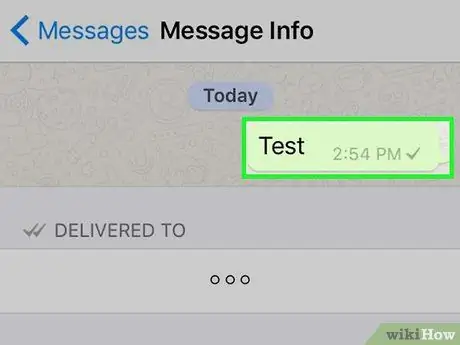
Pas 11. Comproveu el títol "LLEGIR PER"
Qualsevol persona que pugui llegir el missatge té el seu número als seus contactes perquè pugui veure els noms dels contactes que poden estar segurs de tenir el seu número de telèfon.
- Si veieu el nom d'algú que voleu consultar en aquesta pàgina, aquest usuari tindrà el vostre número de contacte al telèfon.
- Tingueu en compte que els contactes que tinguin el vostre número de contacte però que rarament utilitzen WhatsApp no es mostraran a la secció "LLEGIR PER" fins que no comprovin o reutilitzin aquesta aplicació.
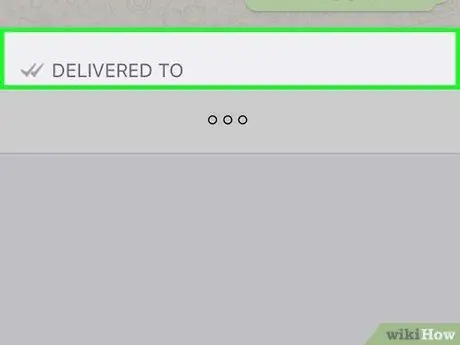
Pas 12. Comproveu el títol "ENTREGAT A"
Qualsevol persona que no tingui el vostre número de telèfon a la seva llista de contactes no rebrà el missatge de difusió com a xat, de manera que el seu nom només es mostrarà al segment "ENTREGAT A".
Si veieu el nom del contacte en qüestió en aquest segment, és probable que no tingui el vostre número de contacte
Mètode 2 de 2: mitjançant un dispositiu Android

Pas 1. Obriu WhatsApp
Toqueu la icona de l'aplicació WhatsApp, que sembla un receptor de telèfon blanc i una bafarada sobre un fons verd.
Si no esteu connectat al vostre compte de WhatsApp al telèfon, haureu de seguir les instruccions de configuració inicials que apareixen a la pantalla abans de passar al següent pas
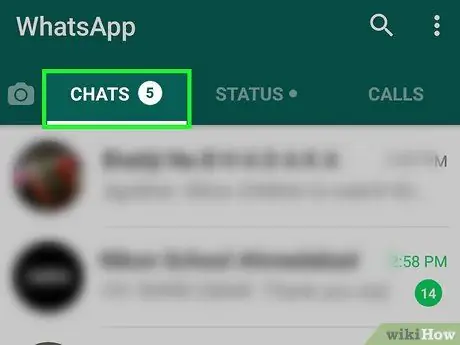
Pas 2. Toqueu XATS
Aquesta pestanya es troba a la part superior de la pantalla.
Si WhatsApp mostra immediatament el xat, primer toqueu el botó "Enrere" a l'extrem superior esquerre de la pantalla
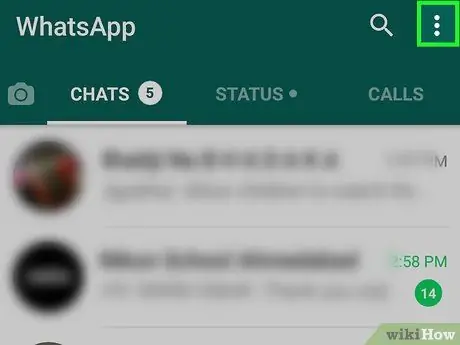
Pas 3. Toqueu
Es troba a l'extrem superior dret de la pantalla. Després, es mostrarà un menú desplegable.
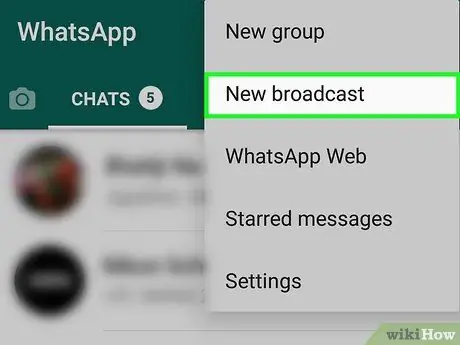
Pas 4. Seleccioneu Emissió nova
Aquesta opció es troba al menú desplegable. Després d'això, es mostrarà una llista de contactes.
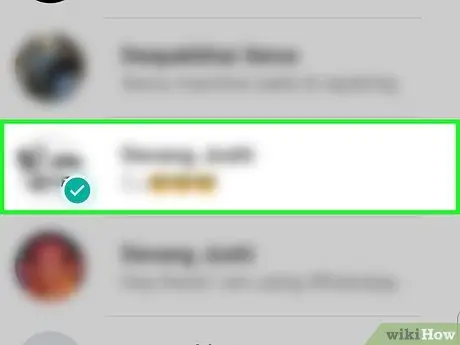
Pas 5. Seleccioneu com a mínim un contacte que pugui estar segur del vostre número de telèfon
Trieu com a mínim un contacte que estigui segur del vostre número de telèfon. Cal com a mínim un usuari que pot estar segur de tenir el vostre número a la llista d’emissions.
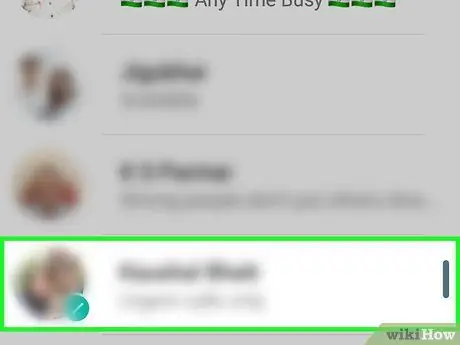
Pas 6. Seleccioneu el contacte que voleu comprovar
El contacte que heu de seleccionar és el contacte que esteu preguntant (en aquest cas, si té o no el vostre número de telèfon).
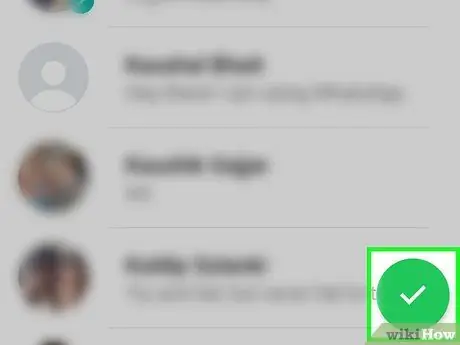
Pas 7. Toqueu
Es troba en un fons verd a l'extrem inferior dret de la pantalla. Després, es crearà un grup de difusió i es mostrarà una pàgina de xat en grup.
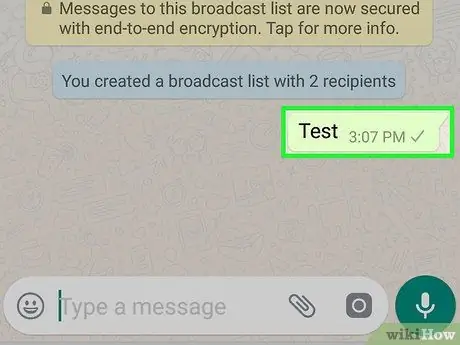
Pas 8. Envieu un missatge al grup
Toqueu el camp de text a la part inferior de la pantalla, escriviu un missatge curt (per exemple, prova) i toqueu el botó de fletxa "Envia"
es troba a la dreta del camp de text. Després, el missatge s’enviarà al grup.
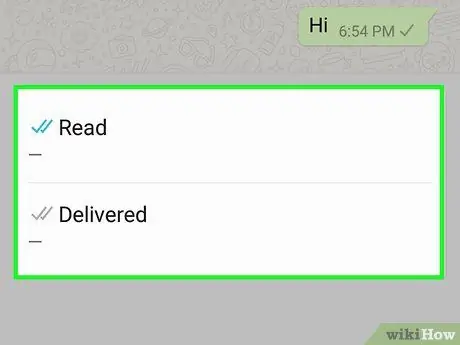
Pas 9. Espereu el temps adequat
La durada del temps d'espera dependrà del moment en què s'enviï el missatge. Tanmateix, en general és possible que hagueu d'esperar una hora o dues abans de passar al següent pas perquè tots els participants de la llista de transmissions emmagatzemats a la vostra llista de contactes puguin veure el missatge que s'ha enviat.
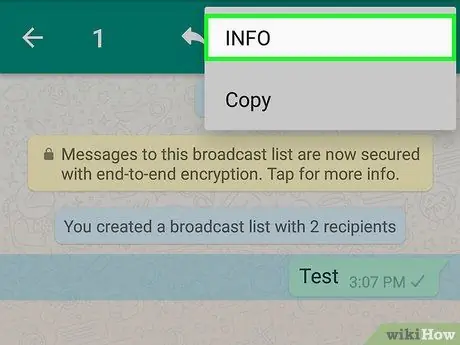
Pas 10. Obriu el menú d'informació del missatge enviat
Per obrir-lo:
- Mantén premut el missatge el temps suficient perquè aparegui un menú a la part superior de la pantalla.
- Toca el botó " ⓘ ”A la part superior de la pantalla.
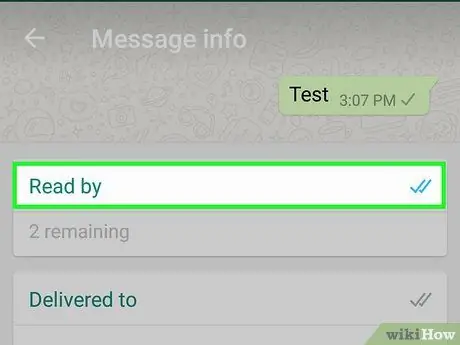
Pas 11. Comproveu el segment "Llegir"
Qualsevol persona que pugui llegir els vostres missatges probablement tingui el vostre número de telèfon al mòbil, de manera que el seu nom serà visible en aquest segment.
- Si veieu el nom del contacte en qüestió en aquest segment, aquest usuari tindrà el vostre número de telèfon.
- Tingueu en compte que els contactes que tinguin el vostre número de telèfon però que rarament utilitzen WhatsApp no es mostraran a la secció "Llegir" fins que no tornin a utilitzar l'aplicació.
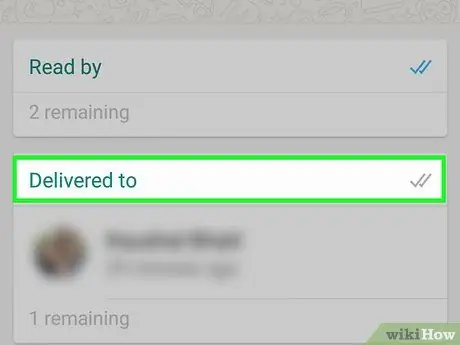
Pas 12. Comproveu el segment "Entregat"
Qualsevol persona que no tingui el vostre número de telèfon a la seva llista de contactes no rebrà el missatge de difusió com a xat, de manera que el seu nom només es mostrarà al segment "ENTREGAT A".






